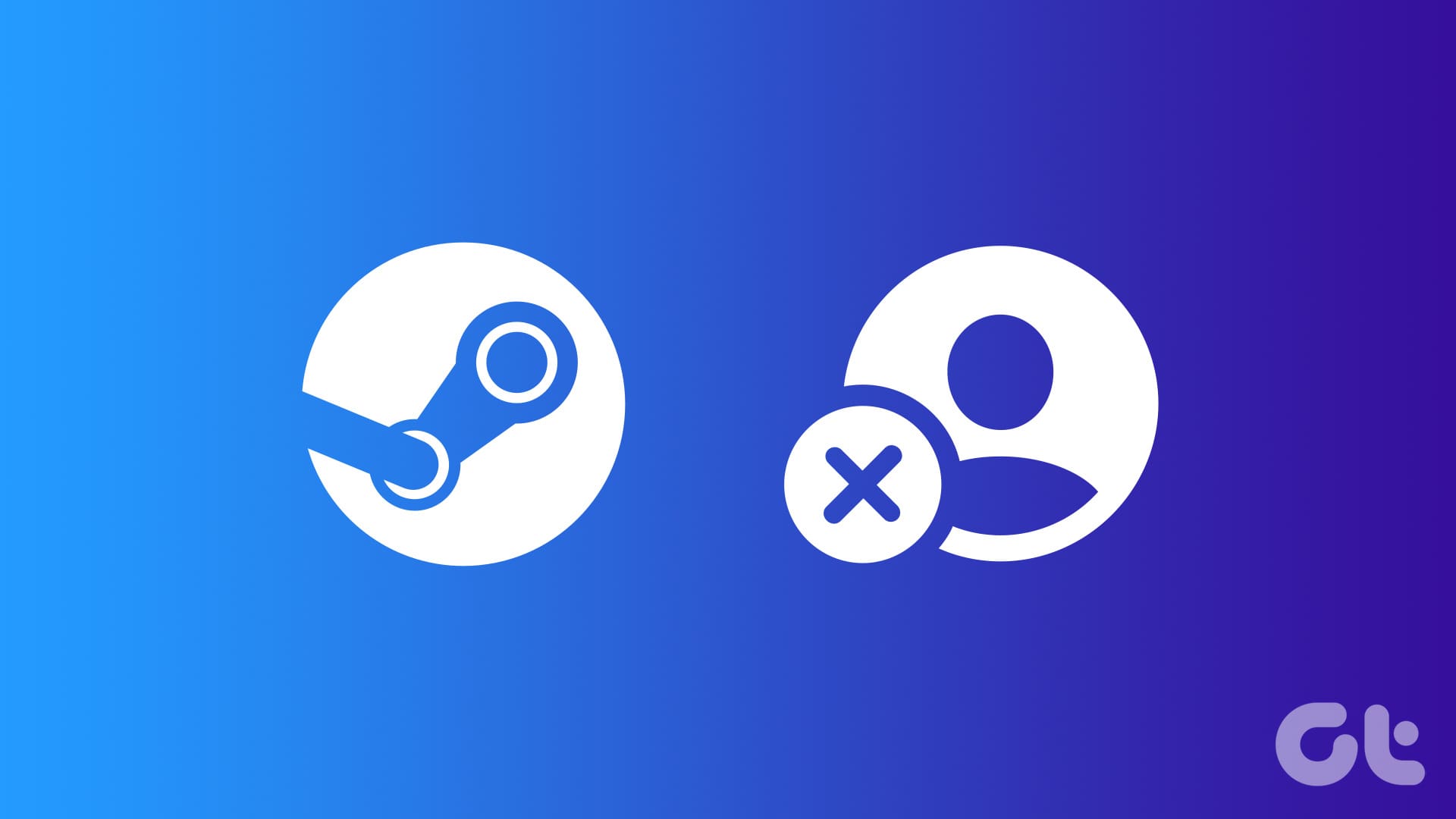Steam 커뮤니티는 Steam에 로그인할 때 혼자 게임을 즐기고 싶지만 친구 요청과 채팅 알림이 쇄도하는 등 압도적인 느낌을 받을 수 있습니다. 하지만 지금은 우리가 시크릿 모드를 원할 때입니다. 이 글에서는 Steam에서 오프라인으로 표시되거나 보이지 않게 표시되는 방법을 배우도록 도와드리겠습니다.
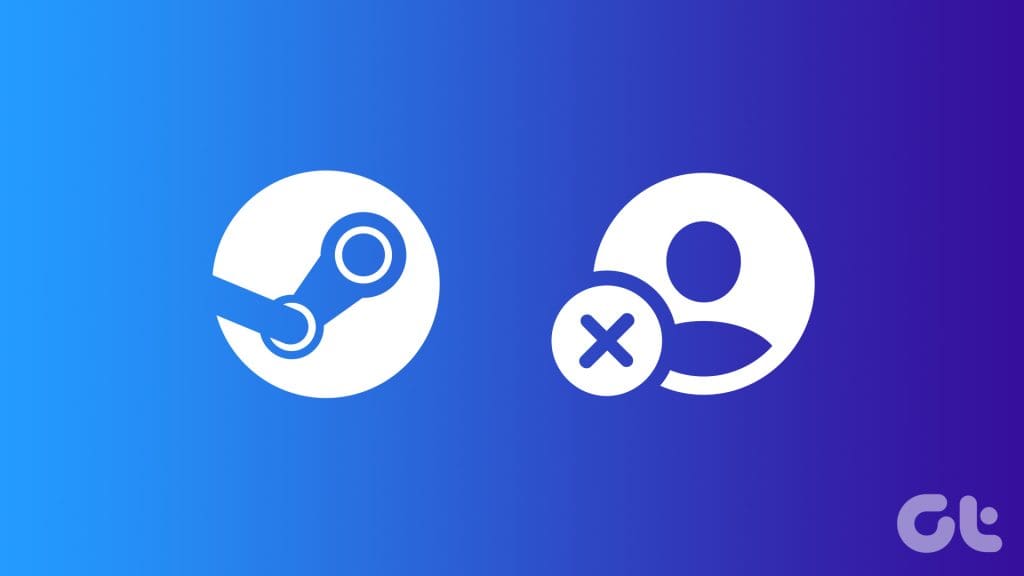
하지만 잠깐, 오프라인 모드와 투명 모드는 동일하지 않나요? 내 대답은 아니오 야. 오프라인과 보이지 않는 것의 차이는 미묘하지만 중요합니다. 오프라인 모드를 사용하면 커뮤니티와의 연결이 끊어지는 반면, 숨김 모드를 사용하면 지하에 머무르면서 사용자와 채팅할 수 있습니다. 이를 해결하고 단계로 이동해 보겠습니다.
Steam 데스크톱 앱에서 숨김 또는 오프라인 상태로 전환하는 방법
Steam 데스크톱 앱에서 오프라인으로 표시되거나 보이지 않게 표시되는 것은 빠르고 쉽습니다. 대부분의 경우, 다른 사람이 귀하가 온라인에 있다는 사실을 알아차리기 전에 귀하는 숨겨질 것입니다. 다음은 두 가지 방법입니다.
메모: 모든 기기에서 Steam의 오프라인 모드를 활성화하면 연결된 모든 Steam 기기에서 설정이 동기화됩니다.
방법 1: 친구 및 채팅 섹션에서
친구 및 채팅 섹션을 사용하여 Steam에서 자신의 존재를 숨길 수 있습니다. 멋진 점은 Windows와 Mac 앱 모두에서 이 작업을 수행할 수 있다는 것입니다. 다음과 같이하세요:
1 단계: Windows 아이콘을 클릭합니다. 검색 상자에 Steam을 입력하고 열기를 선택합니다.
메모: Mac을 사용하는 경우 Spotlight(Command + 스페이스바)를 실행하고 Steam을 엽니다.
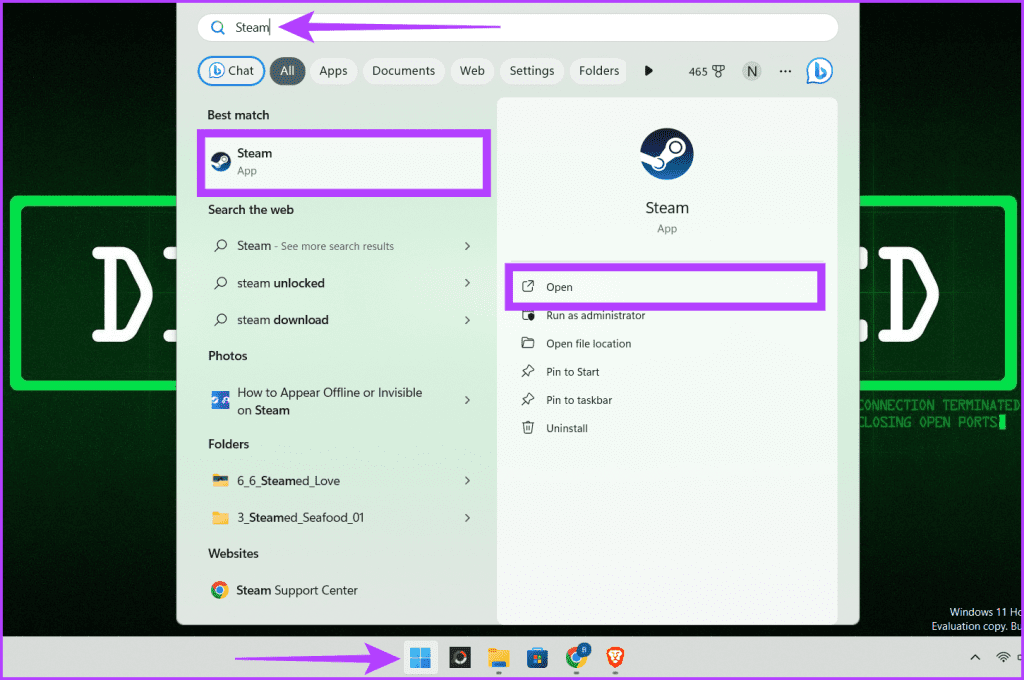
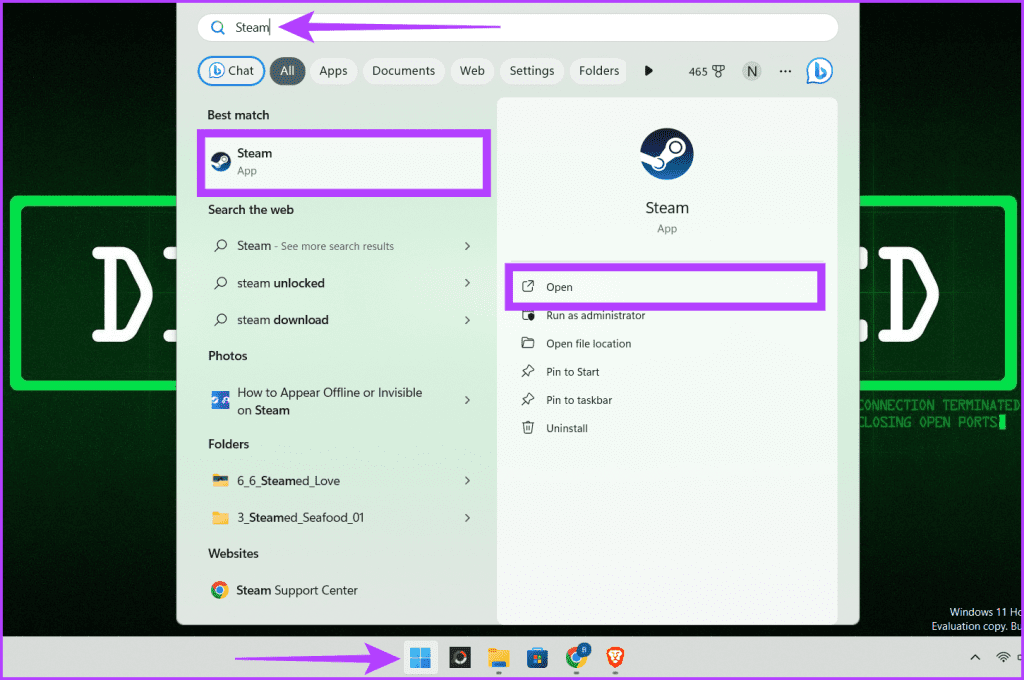
2 단계: 화면 오른쪽 하단에서 친구 및 채팅을 클릭하세요.
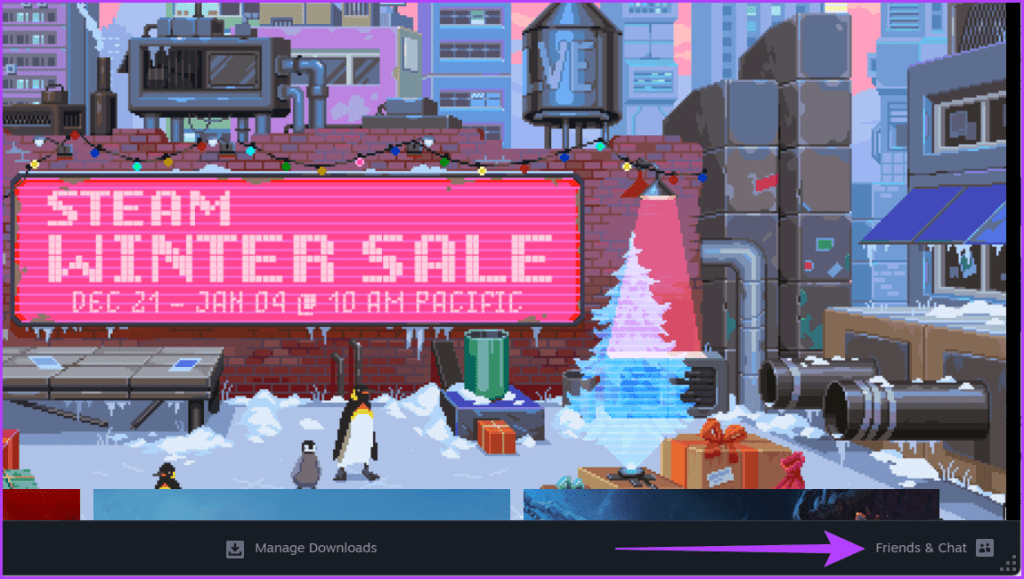
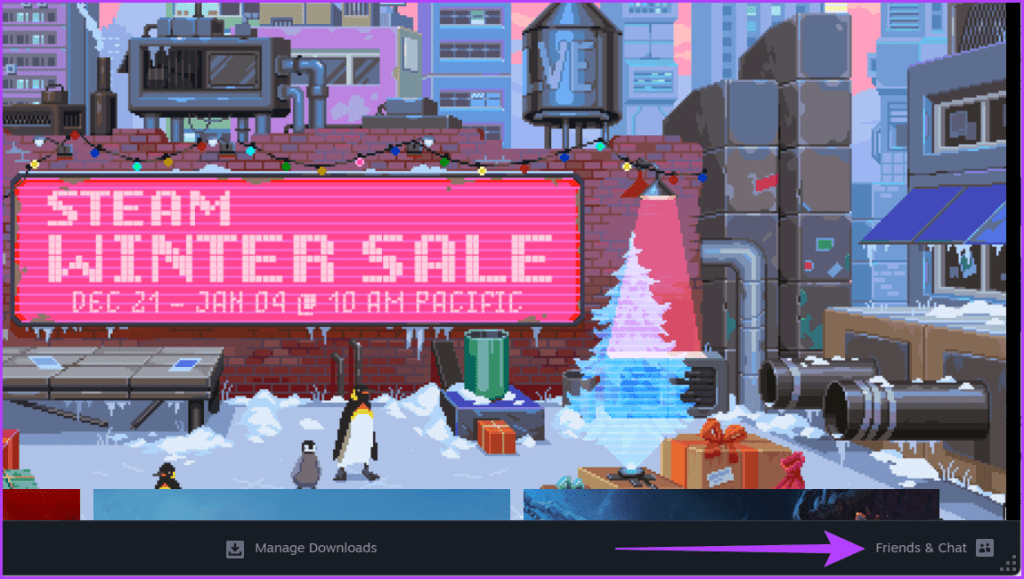
3단계: 친구 및 채팅 창에서 이름 옆에 있는 화살표를 클릭하고 오프라인 또는 숨김을 선택하세요.
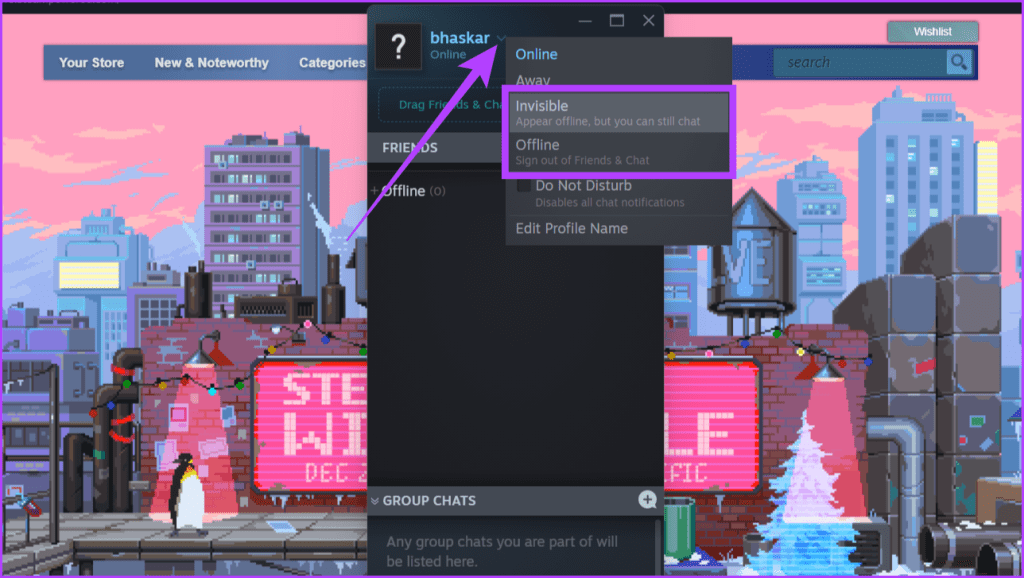
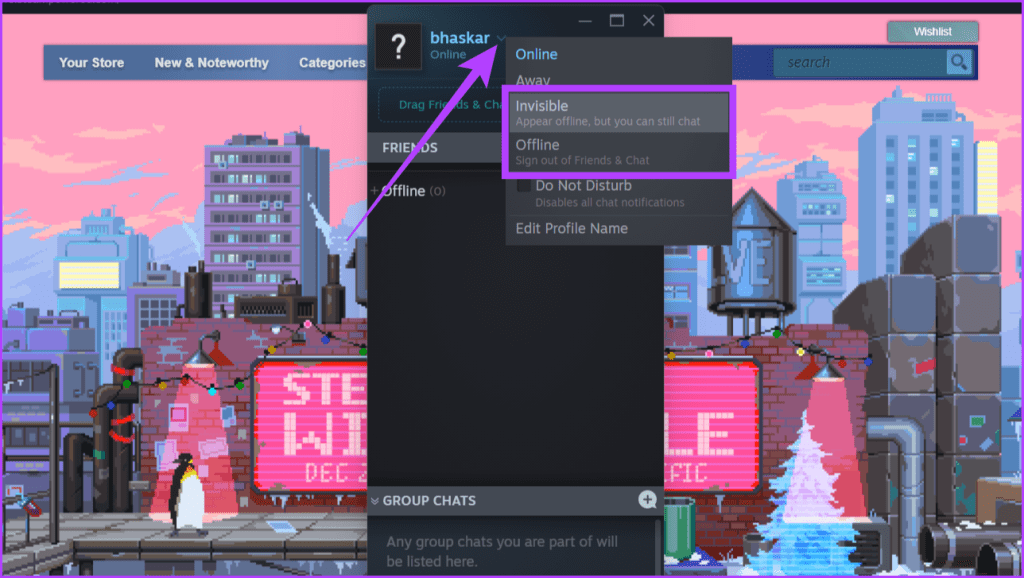
방법 2: 탐색 또는 메뉴 모음에서
Steam에서 보이지 않거나 오프라인으로 표시되는 또 다른 빠른 방법은 Windows의 탐색 모음이나 Mac의 메뉴 모음을 이용하는 것입니다.
Windows의 경우
1 단계: 키보드에서 Windows + S를 누릅니다. 검색창에 Steam을 입력하고 열기를 누르세요.
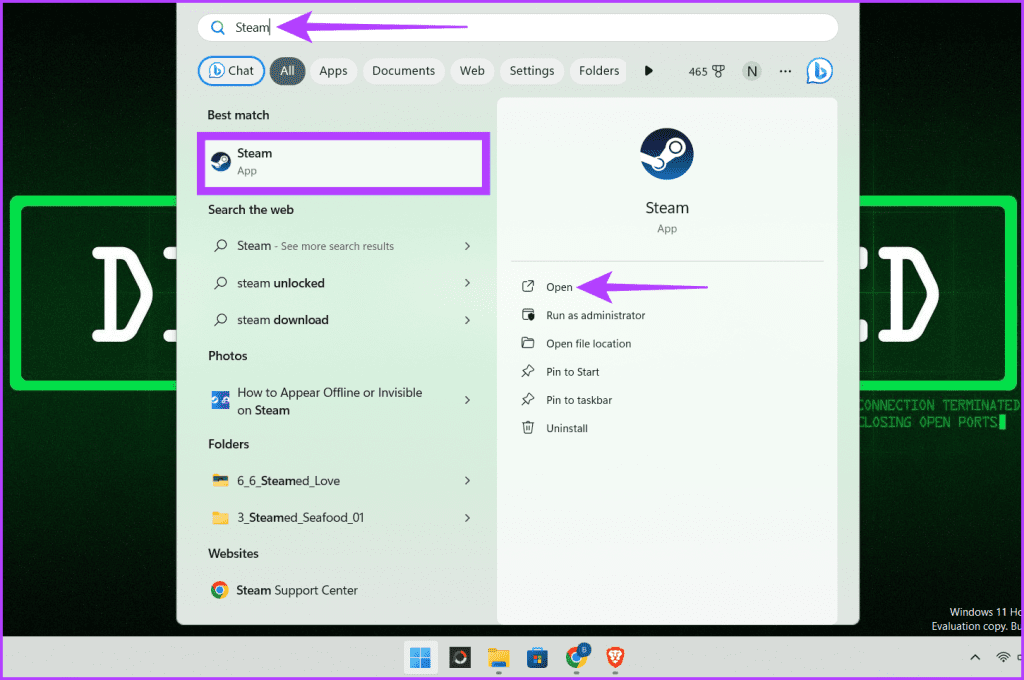
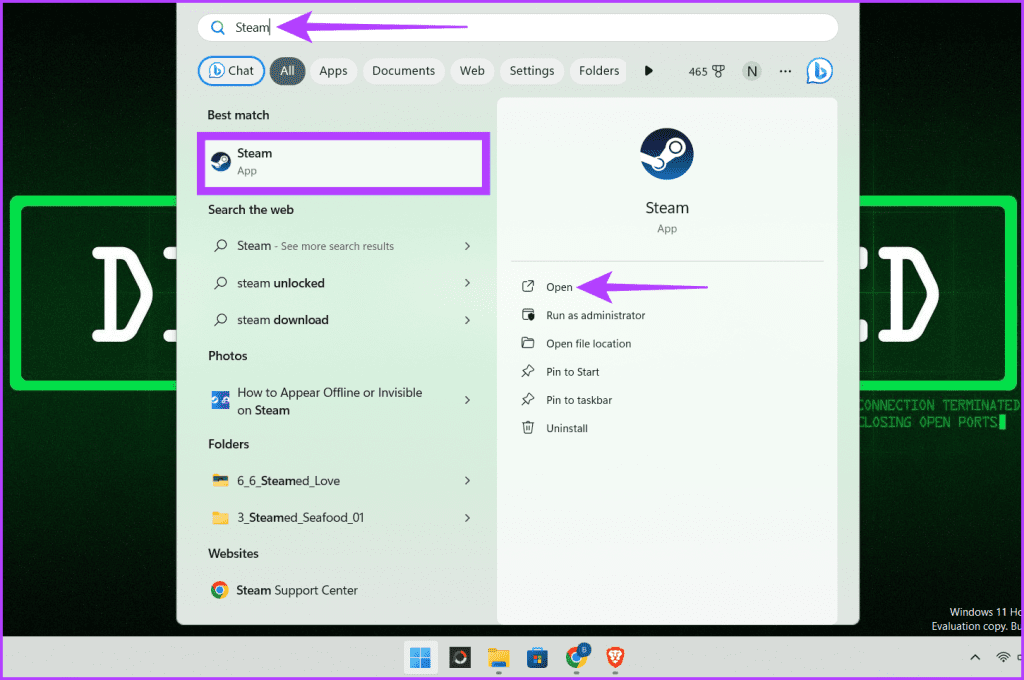
2 단계: 탐색 표시줄에서 친구를 클릭하고 오프라인 또는 숨김을 선택합니다.
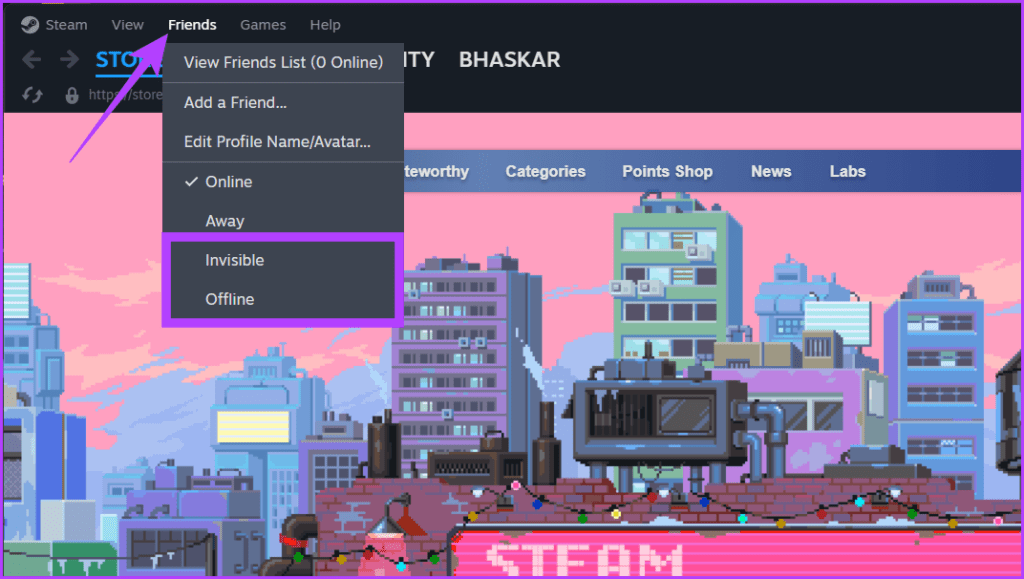
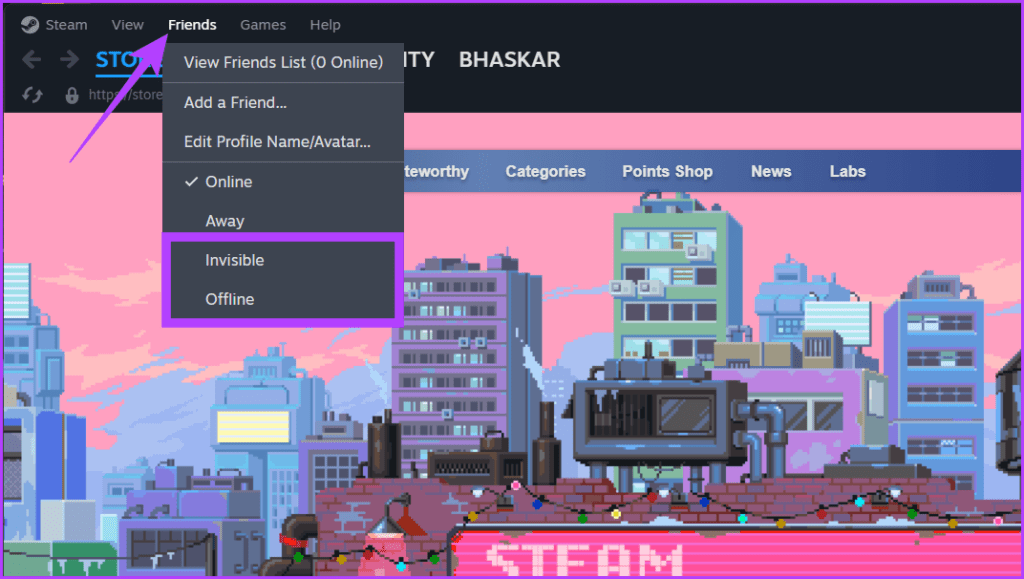
또한 읽어보세요: Windows에서 Steam을 다운로드하고 사용하는 방법.
맥에서
1 단계: 키보드에서 Command + 스페이스바를 눌러 Spotlight를 엽니다. Steam을 찾아 앱을 실행하세요.
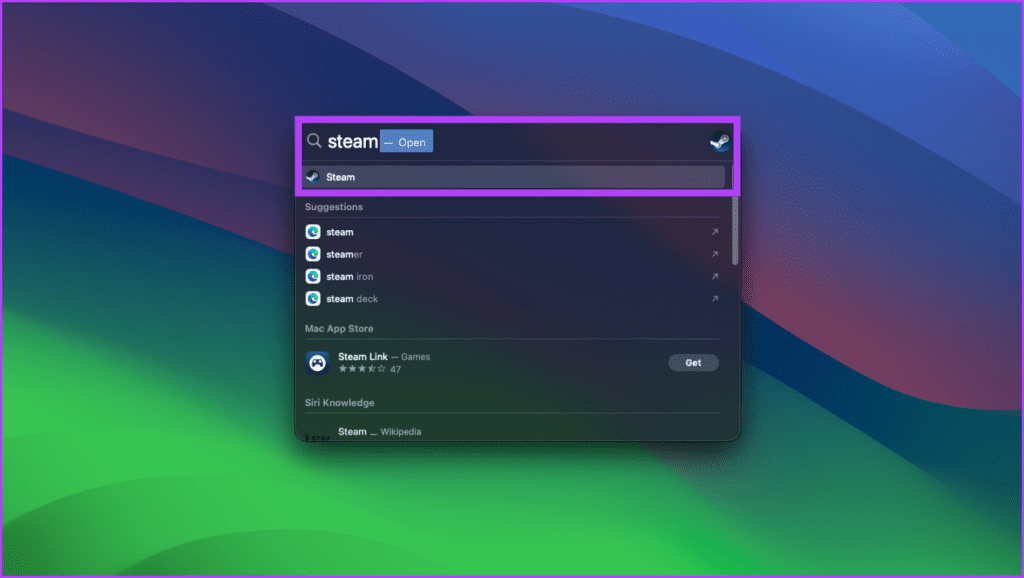
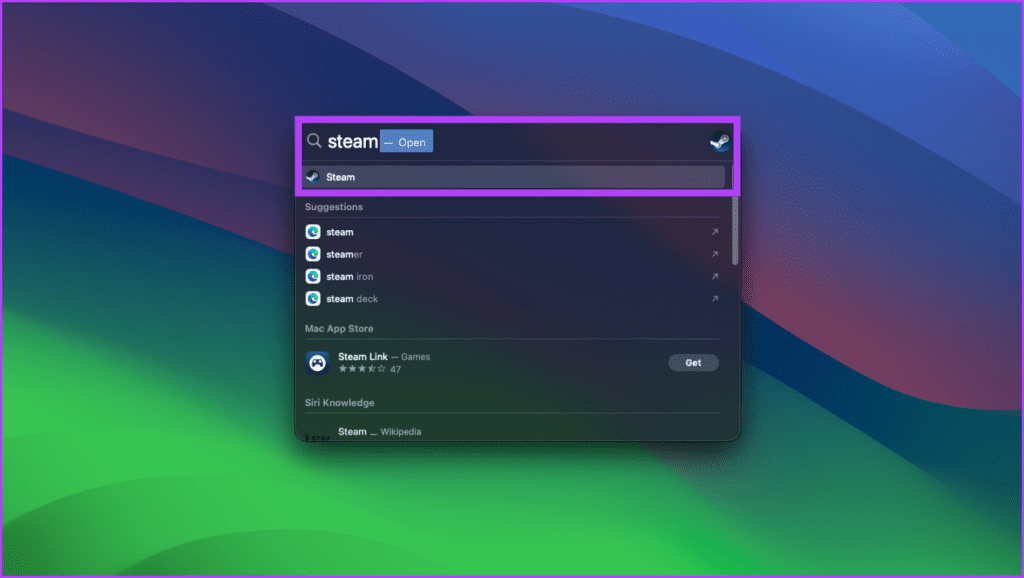
2 단계: 메뉴 표시줄에서 친구를 클릭하고 오프라인 또는 숨김을 선택합니다.
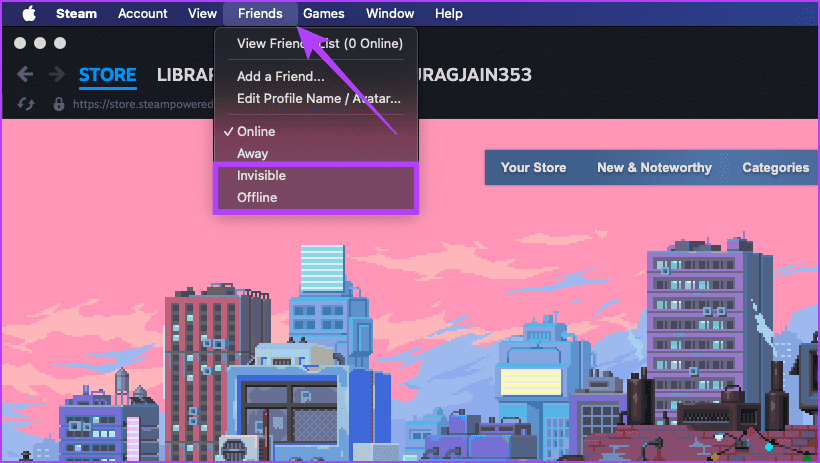
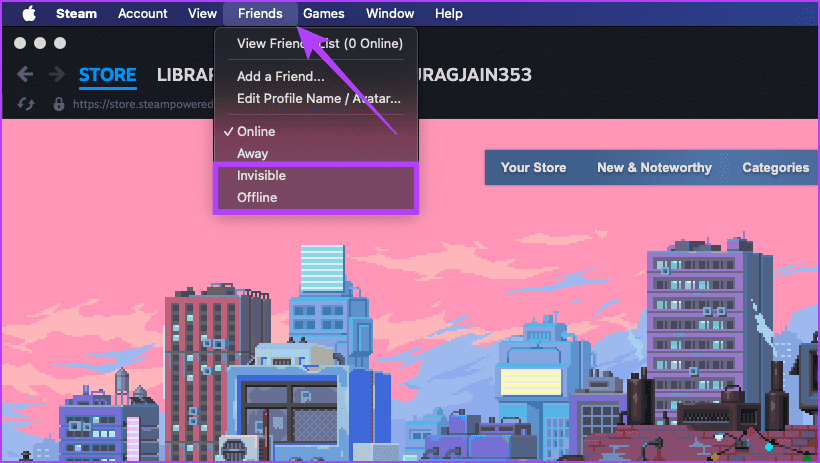
또한 읽어보세요: Mac에서 Spotlight 검색이 작동하지 않는 문제를 해결하는 방법
Steam 웹 앱에서 보이지 않게 표시하는 방법
Steam 웹 앱을 즐겨 사용하신다면 아래 단계에 따라 Steam에서 숨김 상태로 전환하세요.
메모: Steam 웹 앱에서는 오프라인으로 전환할 수 있는 옵션이 없습니다.
1 단계: 웹 브라우저를 실행하고 Steam 웹사이트로 이동하세요.
메모: 우리는 데모 목적으로 Chrome 브라우저를 사용할 것입니다.
2 단계: 채팅 페이지로 이동하세요.
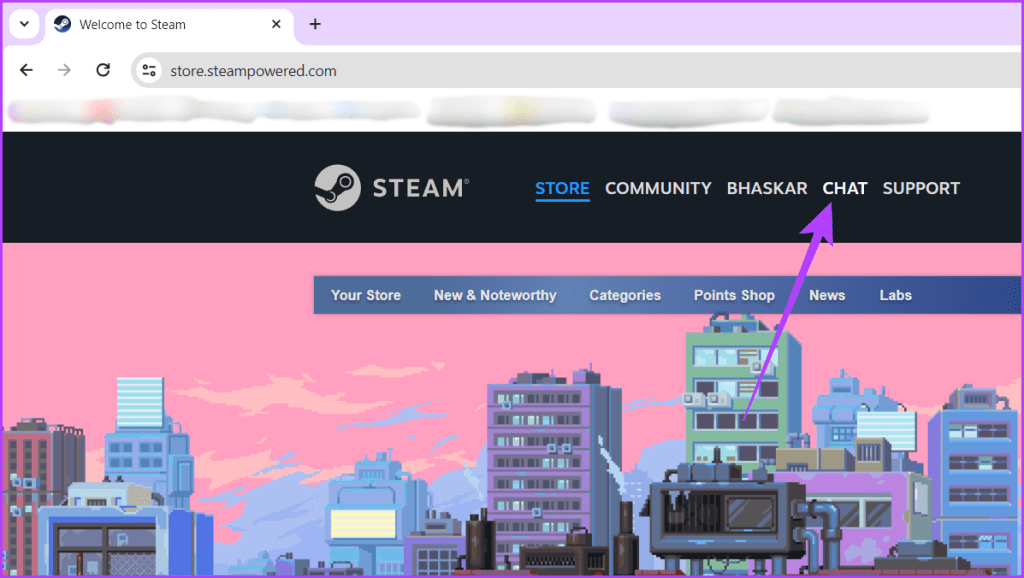
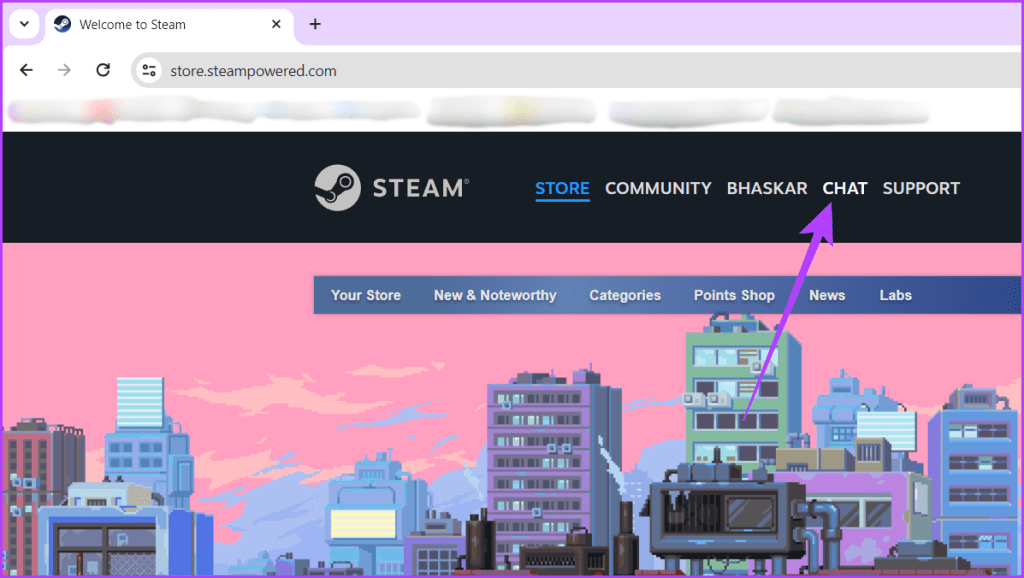
3단계: 왼쪽 창에서 이름 옆에 있는 드롭다운 아이콘을 클릭하고 숨김을 선택합니다.
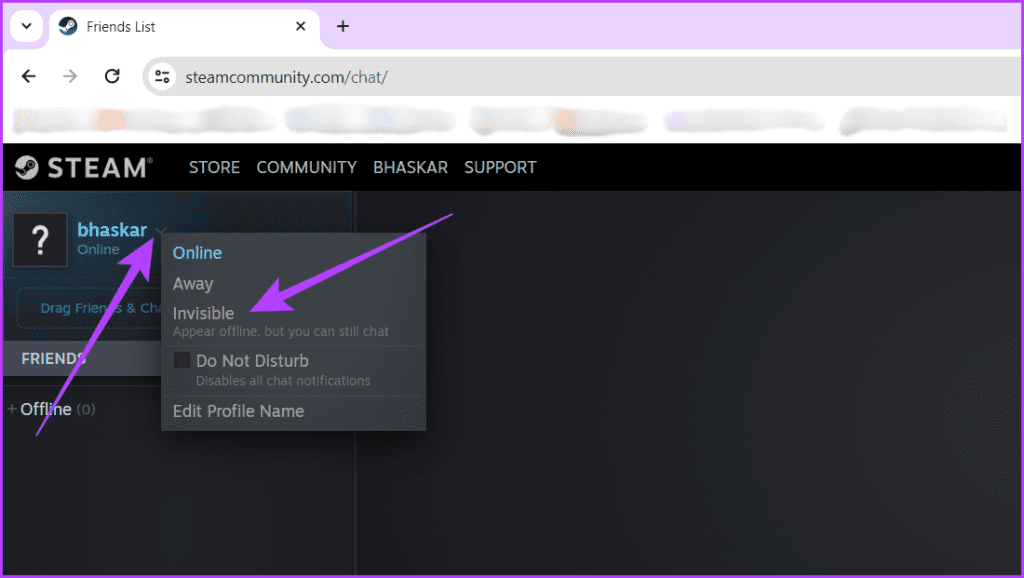
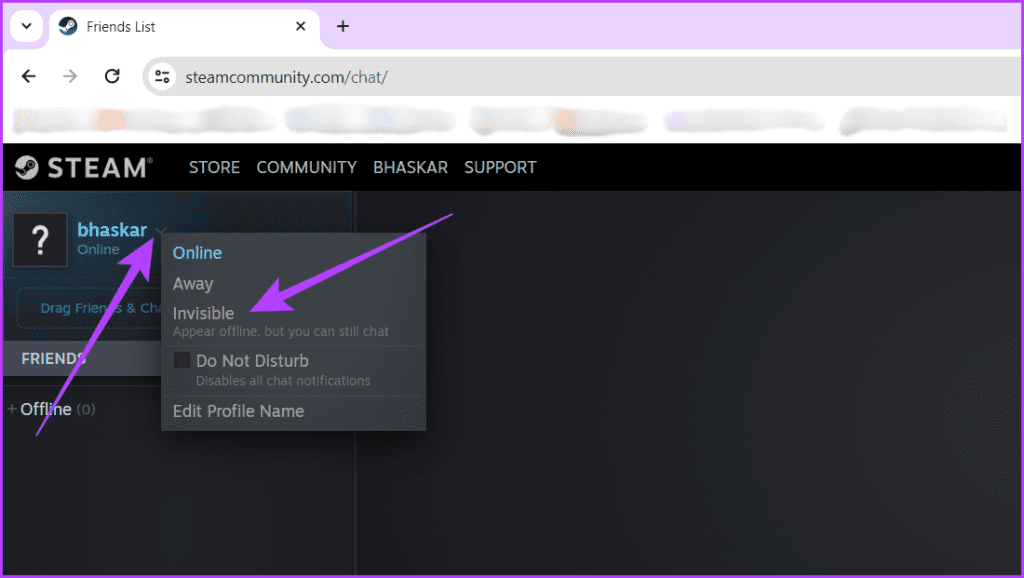
모바일 앱을 사용하여 보이지 않는 모드에서 Steam을 시작하는 방법
요즘 모바일 게임에 대한 수요가 높습니다. 모바일 장치에서 Steam 앱을 사용하는 것을 좋아하는 사용자라면 아래에 설명된 단계에 따라 숨김 모드에서 Steam을 시작하세요.
메모: 모바일 앱에는 오프라인으로 전환하는 기능이 없습니다.
1 단계: 모바일 기기에서 Steam Chat 앱을 열고 햄버거 메뉴(세 줄 아이콘)를 탭하세요.
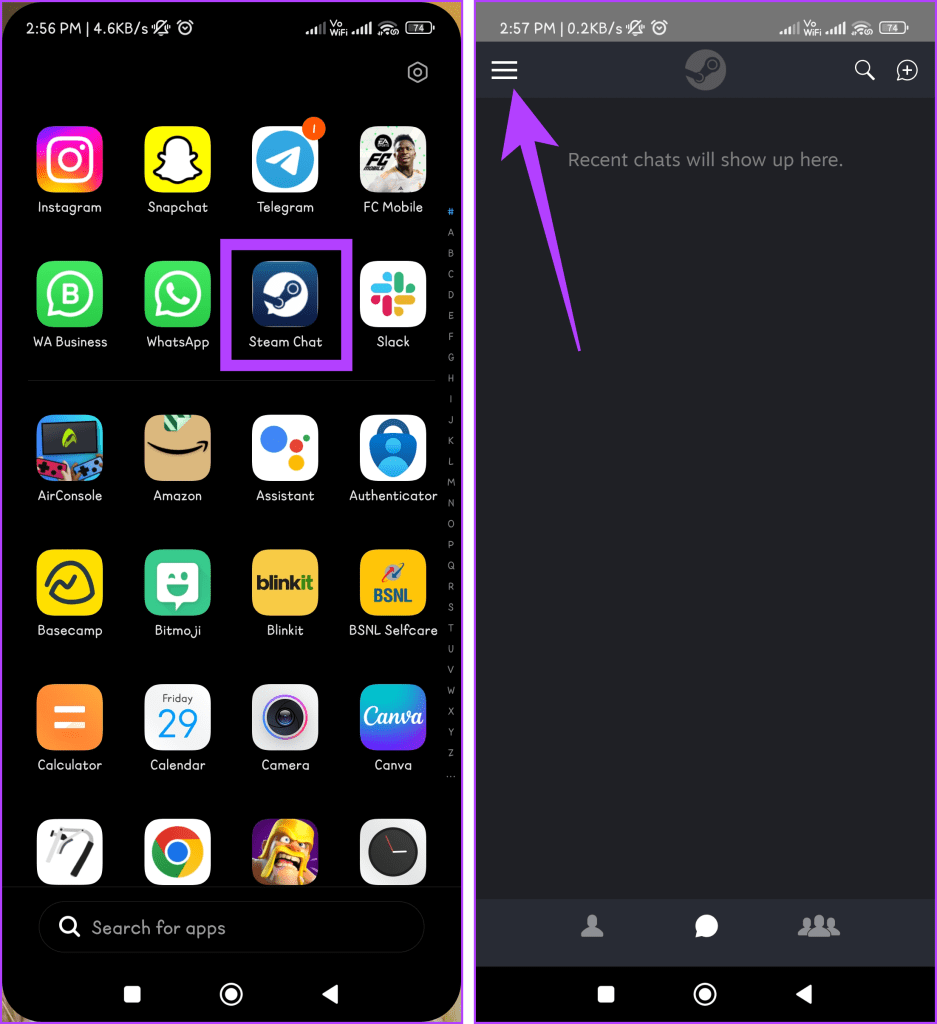
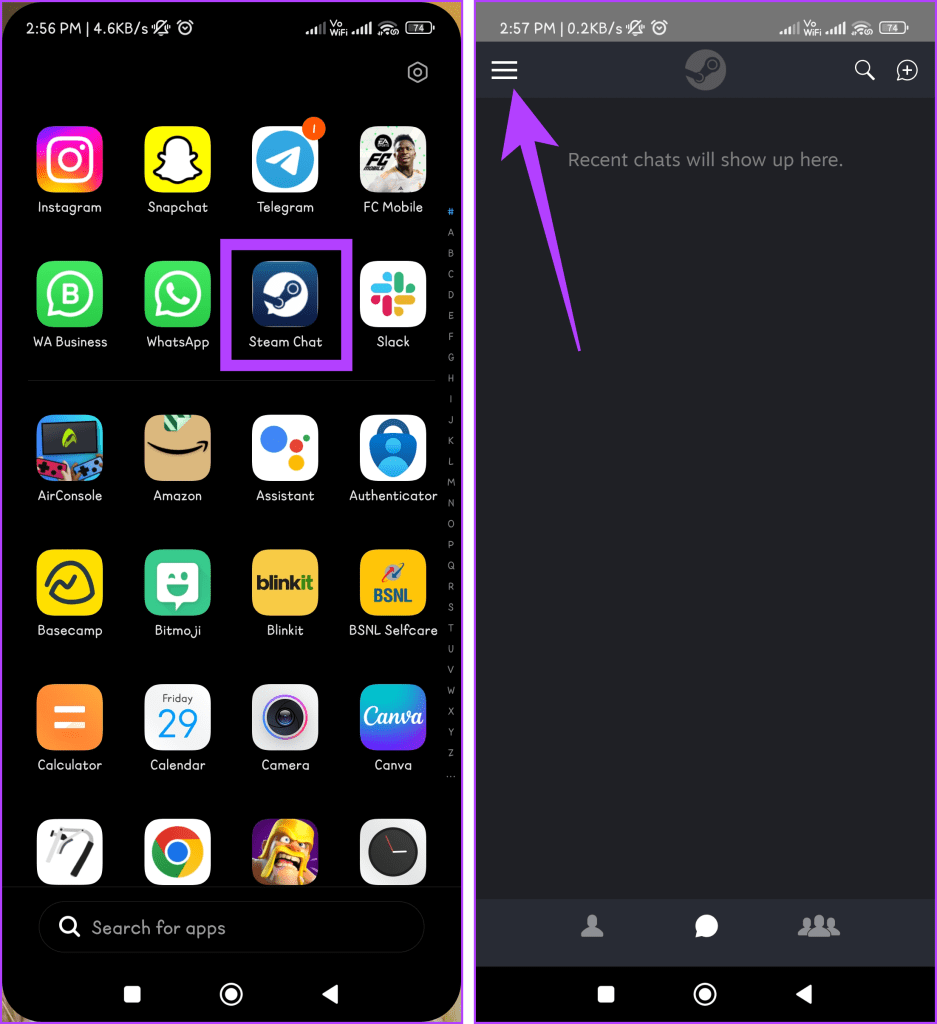
2 단계: 옵션에서 숨김을 선택하고 팝업 메뉴에서 확인을 누릅니다.
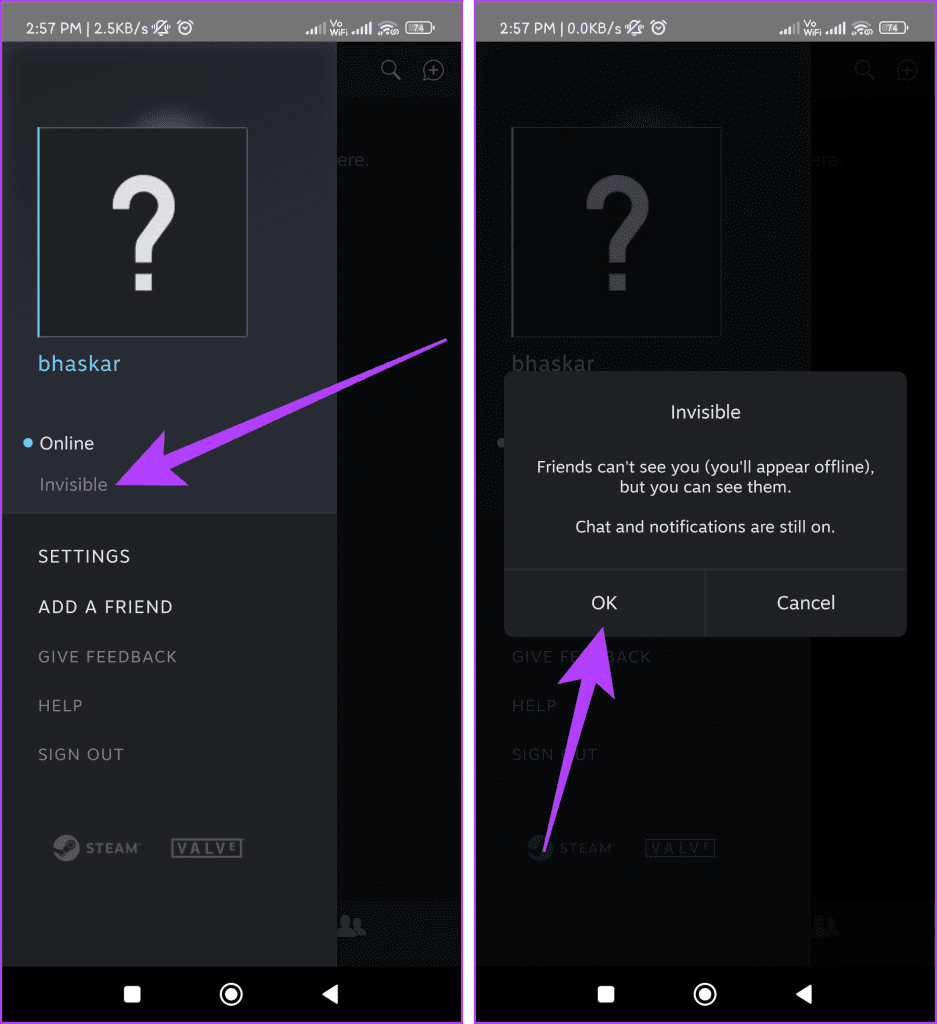
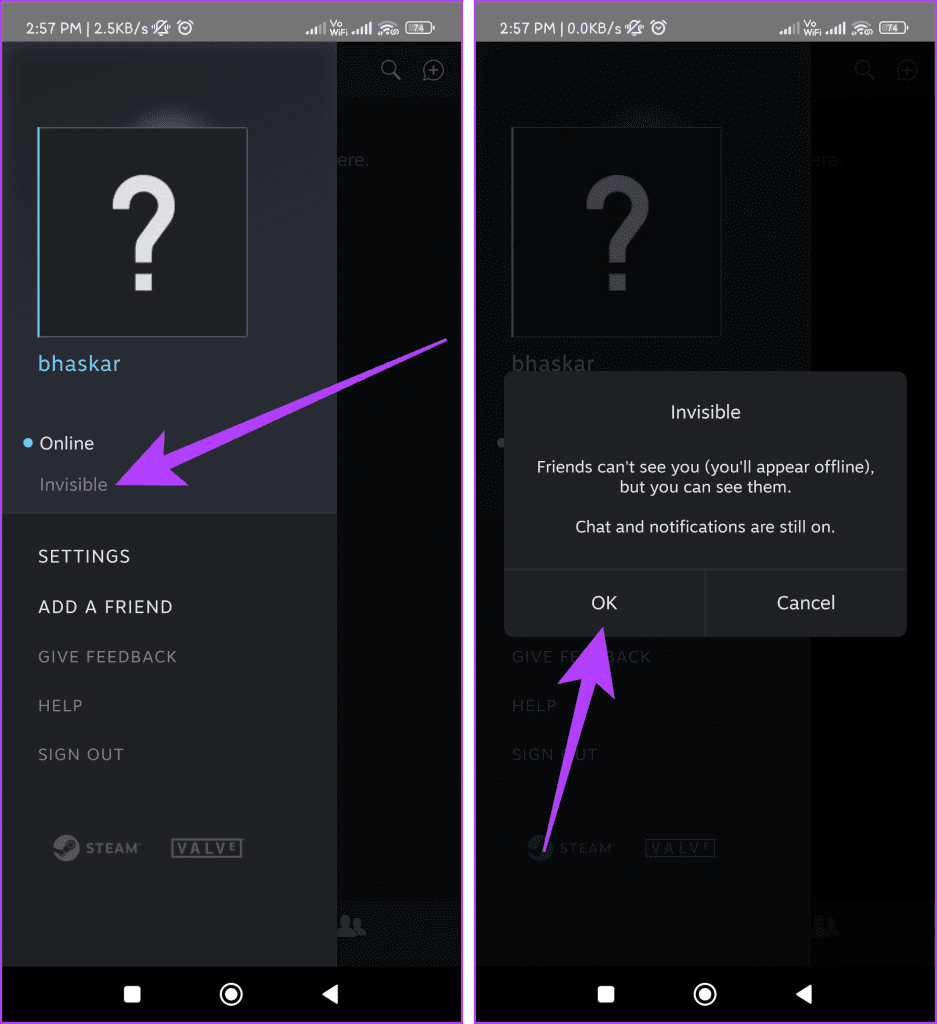
잘 했어! 온라인 상태를 성공적으로 숨겼습니다. 이름 아래에 표시되지 않음 옆에 있는 회색 점을 찾아 다시 확인할 수 있습니다. 또한 상태를 숨김으로 설정하면 햄버거 메뉴에 회색 점이 표시됩니다.
또한 읽어보세요: Android 및 iOS에서 Steam 게임을 플레이하는 방법.
Steam 상태를 오프라인으로 만들고 싶지 않은 경우 고려해야 할 대안
Steam 상태를 오프라인으로 설정하는 것을 주저하지만 여전히 개인 정보 보호를 원하거나 상호 작용을 제어하고 싶다면 다음과 같은 대안을 고려해 보세요.
- 적극적으로 소통하세요: 메시지나 그룹 채팅을 통해 친구에게 게임을 쉬고 있거나 즉시 연락할 수 없다는 사실을 알립니다. 이를 통해 오프라인으로 표시될 필요 없이 이해도를 높이고 기대치를 관리하는 데 도움이 됩니다.
- 오프라인 게임 플레이: 솔로 게임을 즐기고 싶다면 많은 Steam 게임이 오프라인 모드를 제공합니다. 이를 통해 인터넷 연결 없이 플레이할 수 있으며 온라인 상호 작용을 완전히 피할 수 있습니다.
- 프로필을 방해 금지 모드로 설정하세요. 이렇게 하면 친구에게 귀하가 바쁘고 즉시 응답하지 못할 수도 있음을 알립니다. 또한 게임 초대 및 채팅 요청을 억제하여 완전히 오프라인으로 나타나지 않고도 숨을 쉴 수 있는 공간을 제공합니다.
최선의 접근 방식은 귀하의 특정 요구사항과 선호도에 따라 다르지만, 위에서 언급한 옵션을 실험해 보면 Steam에서 원하는 수준의 개인 정보 보호 및 제어를 달성하는 데 가장 적합한 방법을 찾는 데 도움이 될 수 있습니다.
또한 읽어보세요: Windows에서 Steam이 인터넷에 연결되지 않는 문제를 해결하는 방법
Steam에서 온라인 상태 숨기기에 대한 FAQ
아니요, 상태를 오프라인 또는 숨김으로 설정하면 친구는 알림을 받을 수 없습니다. 따라서 방해받지 않고 게임을 즐길 수 있습니다.
예, 귀하가 오프라인으로 표시되면 귀하의 친구들은 귀하가 플레이 중인 게임이나 귀하가 잠금 해제한 업적과 같은 귀하의 게임 플레이 활동을 볼 수 없습니다.
아니요, 오프라인 상태에서는 메시지를 받을 수 없습니다. 그러나 Steam 숨김 모드를 설정한 경우 친구들이 귀하에게 메시지를 보낼 수 있으며 귀하는 온라인 상태를 숨긴 채로 메시지에 응답할 수 있습니다.
불행하게도 Steam은 글을 쓰는 시점에 온라인 상태를 자동으로 변경하도록 예약하는 내장 기능을 제공하지 않습니다.
아니요, Steam에서 오프라인으로 표시될 때 개인 정보 보호 문제는 없습니다. 그러나 가끔 발생하는 버그나 결함으로 인해 오프라인 상태로 전환하는 데 방해가 될 수 있습니다.
재미있게 놀아보세요
위의 기사가 Steam에서 오프라인으로 전환하거나 숨기는 방법을 이해하는 데 도움이 되었기를 바랍니다. 이제 상태를 변경하여 더 많은 개인 정보 보호를 누리고 Steam 경험을 제어할 수 있습니다.